
11 класс
Урок 14. Редактор Word. Гипертекст. Сортировка. Практикум № 4
Выполнив данную практическую работу, вы научитесь:
![]() Узнаете. что такое гиперссылка;
Узнаете. что такое гиперссылка;
![]() Научитесь связывать текст гиперссылками, изменять, удалять
гиперссылки.
Научитесь связывать текст гиперссылками, изменять, удалять
гиперссылки.
Гиперссылка - это выделенные области документа, позволяющие переходить к другому документу, содержащему связанную информацию. Простейшим примером может служить энциклопедия, в которой в каждой статье встречаются ссылки на другие статьи. Гиперссылки - это наиболее из рациональных способов организации больших текстов, в которых разным пользователям могут быть интересны разные части.
Задание «Пример создания гиперссылки».
1. Набрать следующие тексты, сохраняя их в отдельных файлах. Имена файлов соответствуют названиям текстов.
Пряноароматические овощи
Такие овощи выращиваются в огороде и используются для приготовления блюд, чтобы придать им аромат. Биологическая ценность таких овощей не столь важна, однако многие из них обладают лечебными свойствами. К наиболее распространенным видам пряноароматических овощей, которые можно вырастить в огороде, относятся укроп, анис, мелисса, мята, фенхель и т.д.
Укроп
Укроп выращивают для получения молодой зелени, которую используют как в свежем, так и в консервированном виде. В укропе содержится витамин С и эфирные масла. ОН возбуждает аппетит, обладает мочегонными свойствами и устраняет пучение живота.
Анис
Анис используется в медицине многие тысячелетия. Семена или эфирные масла аниса - составной компонент лекарств против кашля и простуды. В значительной степени он употребляется при изготовлении кондитерских изделий, печения, при консервировании овощей и производстве ликеров. Аналогичными свойствами обладает и фенхель, который легче выращивать, а по своим качествам он не уступает анису.
Мелисса
Лимонный привкус и аромат мелиссы лекарственной определят сферу использования этого растения: там, где требуется лимонная цедра или лимонный сок. В листьях мелиссы содержатся эфирные масла и дубильные вещества. С помощью мелиссы ароматизируют уксус, майонез, мясные блюда, салаты, супы и соусы. Лечебные свойства у мелиссы аналогичны мяте: мелисса предотвращает вздутие кишечника, снижает давление и снимает мигрень. Из свежих и сушеных листочков готовят превосходныи освежающии чаи.
Мята
Сушеные листья мяты перечной используют при
приготовлении самых различных блюд. Она вызывает аппетит, устраняет пучение
живота, оказывая тем самым благотворное воздействие на весь пищеварительный
тракт, а также устраняет желудочные боли. Мята используется в виде лечебного
чая (отваров) прежде всего при заболеваниях печени и желчного пузыря![]()
Фенхель
Фенхель (укроп аптечный) распространенная приправа. Помимо использования в домашнем хозяйстве, он применяется в пищевой промышленности при выпечке печения и кондитерских изделий. Эфирные масла, содержащие в фенхеле, благотворно действуют на пищеварительный тракт.
2. Нужно связать эти тексты в гипертекст. Для этого в первом тексте выделить слово «укроп». В меню Вставка выбрать командуГиперссылка. На экране появится окно диалога Добавление гиперссылки, в котором нужно найти необходимый файл.
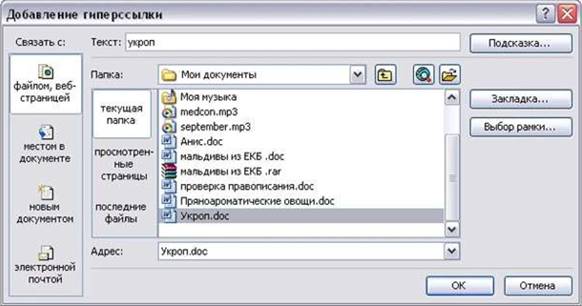
З. Щелкнуть по кнопке ОК, и слово «укроп» изменит цвет и станет подчеркнутым.
4. Повторить эти действия для слов: анис, мелисса - из первого документа, а затем для названия овощей, встречающихся в других документах. Названия каждого овоща связывайте с названием соответствующего файла.
5. После того, как все названия овощей окажутся выделенными цветом и подчеркиванием, установить курсор на любой из них. Если курсор изменит свою форму и станет похож на правую руку с вытянутым указательным пальцем, значит, все сделано правильно. Задержите курсор на слове «укроп», рядом появится табличка с полным именем файла, который связан с этим словом. При щелчке по этому слову загрузится файл Укропнос.
6. В загрузившемся файле появится панель инструментов Веб-узел. Вернитесь к исходному тексту, щелкнув по кнопке со стрелкой Назад. Слово
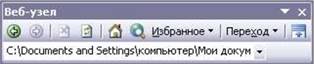 «укроп» изменило
цвет. Это означает, что эту Веб-узел ссылку просмотрели.
«укроп» изменило
цвет. Это означает, что эту Веб-узел ссылку просмотрели.
7. Выполните п.4-5 с другими словами.
Удаление или изменение гиперссылки
Щелкнуть по гиперссылке правой кнопкой мыши и выбрать в контекстном меню команду Гиперссылка, в сплывающем меню выбрать команду Изменить гиперссылку. На экране появиться диалоговое окно Изменение гиперссылки. Для изменения нажмите кнопку Удалить ссылку.
Редактор формул Microsoft Equation 3.0. Word 2003 Выполнив данную практическую работу, вы научитесь:
• Как создавать формулы в Word, используя встроенный редактор формул Microsoft Equation 3.0.
• Познакомитесь с различными наборами для создания математических, химических формул.
• Размещать на панели инструментов дополнительной кнопки.
Упражнение
Создать карточку с заданием по математике по теме: «Системы неравенств с одной переменной»
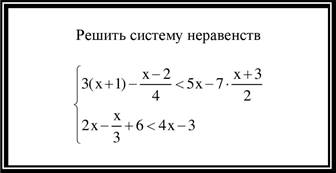
1.
Запустите Редактор формул. Для этого выполните команду главного
меню: [Вставка-Обьект ] ![]() выберите тип объекта Microsoft Equation
3.0. Аналогично тому, как мы работали с WordArt, вы увидите новую строку меню,
панель инструментов и место, зарезервированное под формулу с
выберите тип объекта Microsoft Equation
3.0. Аналогично тому, как мы работали с WordArt, вы увидите новую строку меню,
панель инструментов и место, зарезервированное под формулу с ![]() мигающим
курсором.
мигающим
курсором.

2.
Просмотрите панель инструментов и создайте формулу-Главное,
определить последовательность ![]() набора формулы. Панель инструментов
работает таким образом, что включение одной кнопки активизирует целую группу
близких по тематике кнопок. Для создания предложенной формулы, выполните
следующие действия.
набора формулы. Панель инструментов
работает таким образом, что включение одной кнопки активизирует целую группу
близких по тематике кнопок. Для создания предложенной формулы, выполните
следующие действия.
•
Активизируйте кнопку, отвечающую за ввод скобок и выберите ![]() фигурную
скобку.
фигурную
скобку.
' Наберите первое неравенство системы. Все числа,
переменные и знаки введите с клавиатуры. Средствами Редактора формул
воспользуйтесь ![]() только для набора дроби.
только для набора дроби.
• Для набора дроби активизируйте кнопку, отвечающую за ввод дроби и выберите соответствующий тип дроби.
•
Перемещаться между числителем и знаменателем можно при помощи
клавиш управления ![]() курсором клавиатуры или щелчком мыши
устанавливать текстовый курсор в нужное место.
курсором клавиатуры или щелчком мыши
устанавливать текстовый курсор в нужное место.
• Для набора знака умножения воспользуйтесь кнопкой
• После того, как дробь набрана, переместите курсор вправо кнопками управления курсором или щелкните мышью правее дроби (курсор изменит свой размер) и продолжите набор неравенства.
• Когда первое неравенство будет набрано, нажмите клавишу {Enter} для того, чтобы перейти ко второй строке внутри фигурных скобок.
• Аналогично наберите второе неравенство.
• Если и текст задания вы хотите набрать, находясь в Редакторе формул, то выберите команду горизонтального меню Редактора формул [Стиль-Текст], так как стиль математический не допускает пробелов между символами.
З. в Документ происходит щелчком мышью вне окна Microsoft Equation.
4. Для
редактирования формулы (если после вставки в документ необходимо внести
изменения в ![]() набранную формулу) используется двойной
щелчок мыши. В данном случае можно безбоязненно входить в режим редактирования,
так как в случае увеличения размера формулы, увеличится и место, отведенное под
нее.
набранную формулу) используется двойной
щелчок мыши. В данном случае можно безбоязненно входить в режим редактирования,
так как в случае увеличения размера формулы, увеличится и место, отведенное под
нее.
5. Если вы собираетесь часто пользоваться Редактором формул, то процедура запуска оказывается довольно длительной и неудобной. Можно запустить Редактор формул через пиктограмму. Чтобы «вытащить пиктограмму на панель инструментов нужно выполнить команду [СервисНастройка... 1, на вкладке Команды выбрать категорию Вставка. Остается поместить нужный значок на панель инструментов, взяв кнопку и переместив ее в необходимое место. Таким же образом можно вытаскивать и другие удобные кнопки.
|
Настройка |
|
|
|||||||||
Сохранить в: |
|||||||||||
|
cos(a ± Д) = cos acos р + sin а sin sin(a ± Д) = sin а cos Д ± cos asin tg а ± tgF tg (а Д) |
![]()
![]()
![]()
![]()
![]() Упражнение:
Упражнение:![]()
Наберите формулы сложения и
вычитания ![]() аргументов. Для ввода символов ос и р
аргументов. Для ввода символов ос и р ![]() воспользуйтесь
кнопкой на панели
воспользуйтесь
кнопкой на панели ![]()
инструментов
редактора формул. ![]()
Материалы на данной страницы взяты из открытых источников либо размещены пользователем в соответствии с договором-офертой сайта. Вы можете сообщить о нарушении.